Soạn thảo bằng giọng nói hay dịch ngôn ngữ bằng giọng nói tiết kiệm thao tác rất nhiều cho người dùng. Ngay trên Google Docs cũng đã có tính năng soạn văn bản thông qua giọng nói. Trong bài viết dưới đây, Quản trị mạng sẽ giới thiệu thêm tới bạn đọc dịch vụ Dictation.io hỗ trợ nhập văn bản bằng giọng nói, trong đó có tiếng Việt.
Dictation.io là dịch vụ web nên người dùng có thể thực hiện trên nhiều nền tảng khác nhau. Với phiên bản Dictation.io trên máy tính, người dùng sẽ có thêm công cụ để định dạng văn bản. Bài viết dưới đây sẽ hướng dẫn bạn đọc cách sử dụng dịch vụ Dictation.io.
- 3 cách đơn giản để tải file phát âm trên Google Dịch
- Cách dịch nói trực tiếp bằng iTranslate Converse trên iOS
- Cách chuyển văn bản thành giọng nói bằng SpeechTexter
Cách dùng Dictation.io soạn văn bản bằng giọng nói
Bước 1:
Người dùng truy cập vào link dưới đây để vào trang chủ của Dictation.io.
- https://dictation.io/speech
Bước 2:
Ở giao diện đầu trang sẽ thấy lời giới thiệu của dịch vụ, nhấn nút Start để sử dụng.
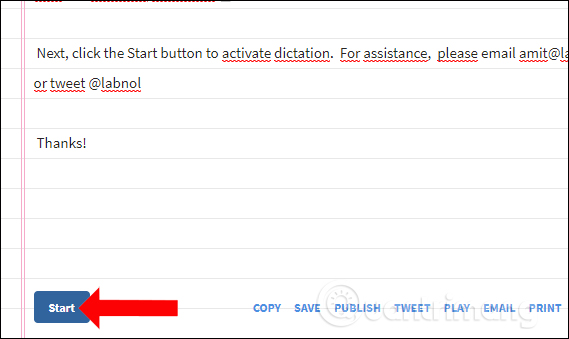
Khi đó chúng ta sẽ được yêu cầu cho phép dịch vụ sử dụng micro, nhấn Cho phép để sử dụng.
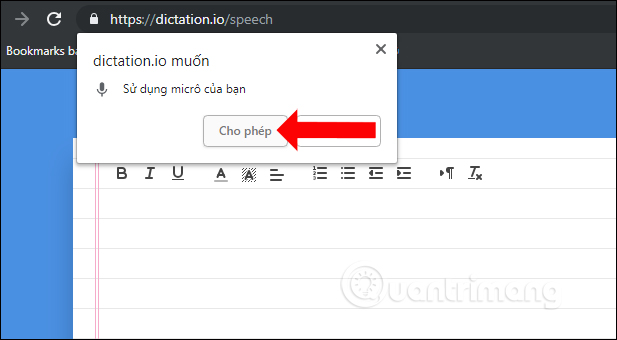
Bước 3:
Dịch vụ hỗ trợ việc nhập văn bản bằng tay và soạn thông qua giọng nói. Với việc nhập nội dung bằng giọng nói, nhấn vào ngôn ngữ hỗ trợ để chuyển sang tiếng Việt. Mặc định dịch vụ đang chọn tiếng Anh.
Có thể thấy số lượng ngôn ngữ mà dịch vụ Dictation.io hỗ trợ rất nhiều để lựa chọn. Điều này sẽ giúp người dùng nhiều hơn trong quá trình soạn thảo theo nhiều ngôn ngữ khác nhau.
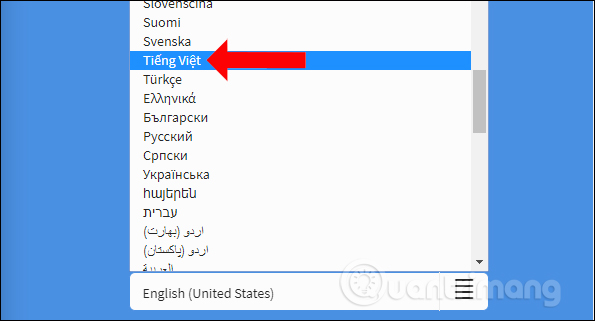
Nhấn vào biểu tượng micro để tiến hành thu âm nội dung.
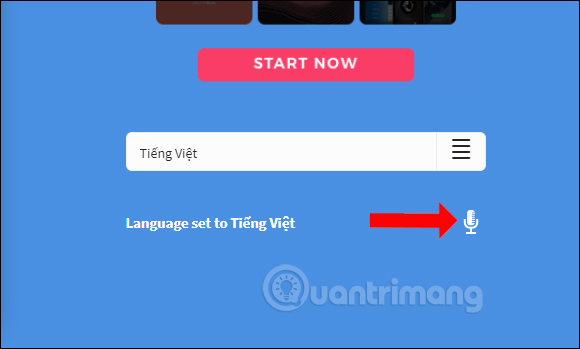
Bước 4:
Người dùng cần nói to, chậm và rõ chữ để dịch vụ có thể nhận dạng được giọng nói và trích xuất thành văn bản. Nội dung giọng nói sẽ hiển thị ngay giao diện soạn thảo.
Khả năng nhận dạng giọng nói tiếng Việt của Dictation.io ở mức trung bình, trừ những trường hợp dấu chấm, ký tự đặc biệt,… Nếu muốn dừng nhận dạng nội dung nhấn nút Stop.
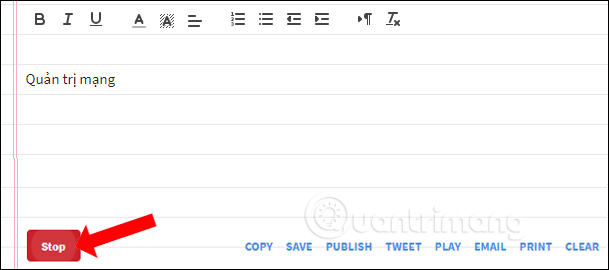
Bước 5:
Nếu muốn chỉnh sửa thêm văn bản, sử dụng các công cụ có trong giao diện nhập nội dung. Các tính năng định dạng văn bản ở mức cơ bản, như chữ in đậm hay in nghiêng, tô màu cho chữ, căn chỉnh chữ,…
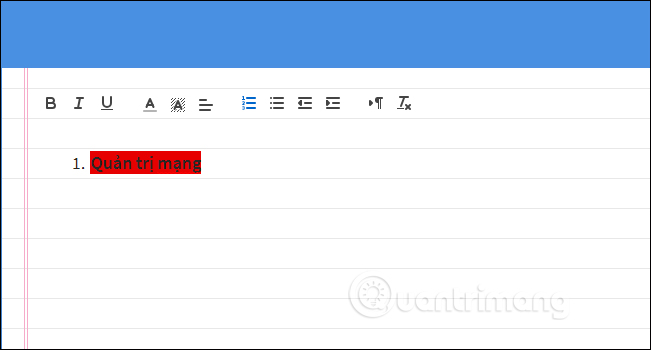
Bước 6:
Soạn thảo xong có thể lưu văn bản trong file txt bằng cách nhấn nút Save, sao chép nhấn nút Copy, chia sẻ link nội dung lên Twitter (Tweet), nghe lại nội dung (Play), chia sẻ qua email (Email), in ra file PDF (Print) nhưng nội dung sẽ có thông báo This document was printed form dictation.io, hoặc xóa toàn bộ nội dung (Clear).
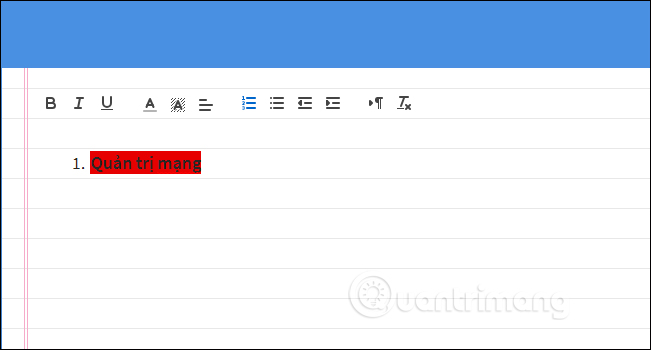
Thêm một trang web hỗ trợ soạn thảo nội dung thông qua giọng nói. Dictation.io giúp quá trình nhập liệu văn bản đơn giản và dễ dàng hơn. Chúng ta cũng có thể sử dụng Dictation.io trên điện thoại với cách sử dụng tương tự.
Xem thêm:
- Cách thiết lập tính năng nhận dạng giọng nói trong Windows 10
- Thiết đặt chế độ đọc văn bản bằng giọng nói trong Foxit Reader như thế nào?
- Cách soạn tin nhắn giọng nói trên iPhone bằng Heya
Chúc các bạn thực hiện thành công!
 Công nghệ
Công nghệ  AI
AI  Windows
Windows  iPhone
iPhone  Android
Android  Học IT
Học IT  Download
Download  Tiện ích
Tiện ích  Khoa học
Khoa học  Game
Game  Làng CN
Làng CN  Ứng dụng
Ứng dụng 


















 Linux
Linux  Đồng hồ thông minh
Đồng hồ thông minh  macOS
macOS  Chụp ảnh - Quay phim
Chụp ảnh - Quay phim  Thủ thuật SEO
Thủ thuật SEO  Phần cứng
Phần cứng  Kiến thức cơ bản
Kiến thức cơ bản  Lập trình
Lập trình  Dịch vụ công trực tuyến
Dịch vụ công trực tuyến  Dịch vụ nhà mạng
Dịch vụ nhà mạng  Quiz công nghệ
Quiz công nghệ  Microsoft Word 2016
Microsoft Word 2016  Microsoft Word 2013
Microsoft Word 2013  Microsoft Word 2007
Microsoft Word 2007  Microsoft Excel 2019
Microsoft Excel 2019  Microsoft Excel 2016
Microsoft Excel 2016  Microsoft PowerPoint 2019
Microsoft PowerPoint 2019  Google Sheets
Google Sheets  Học Photoshop
Học Photoshop  Lập trình Scratch
Lập trình Scratch  Bootstrap
Bootstrap  Năng suất
Năng suất  Game - Trò chơi
Game - Trò chơi  Hệ thống
Hệ thống  Thiết kế & Đồ họa
Thiết kế & Đồ họa  Internet
Internet  Bảo mật, Antivirus
Bảo mật, Antivirus  Doanh nghiệp
Doanh nghiệp  Ảnh & Video
Ảnh & Video  Giải trí & Âm nhạc
Giải trí & Âm nhạc  Mạng xã hội
Mạng xã hội  Lập trình
Lập trình  Giáo dục - Học tập
Giáo dục - Học tập  Lối sống
Lối sống  Tài chính & Mua sắm
Tài chính & Mua sắm  AI Trí tuệ nhân tạo
AI Trí tuệ nhân tạo  ChatGPT
ChatGPT  Gemini
Gemini  Điện máy
Điện máy  Tivi
Tivi  Tủ lạnh
Tủ lạnh  Điều hòa
Điều hòa  Máy giặt
Máy giặt  Cuộc sống
Cuộc sống  TOP
TOP  Kỹ năng
Kỹ năng  Món ngon mỗi ngày
Món ngon mỗi ngày  Nuôi dạy con
Nuôi dạy con  Mẹo vặt
Mẹo vặt  Phim ảnh, Truyện
Phim ảnh, Truyện  Làm đẹp
Làm đẹp  DIY - Handmade
DIY - Handmade  Du lịch
Du lịch  Quà tặng
Quà tặng  Giải trí
Giải trí  Là gì?
Là gì?  Nhà đẹp
Nhà đẹp  Giáng sinh - Noel
Giáng sinh - Noel  Hướng dẫn
Hướng dẫn  Ô tô, Xe máy
Ô tô, Xe máy  Tấn công mạng
Tấn công mạng  Chuyện công nghệ
Chuyện công nghệ  Công nghệ mới
Công nghệ mới  Trí tuệ Thiên tài
Trí tuệ Thiên tài